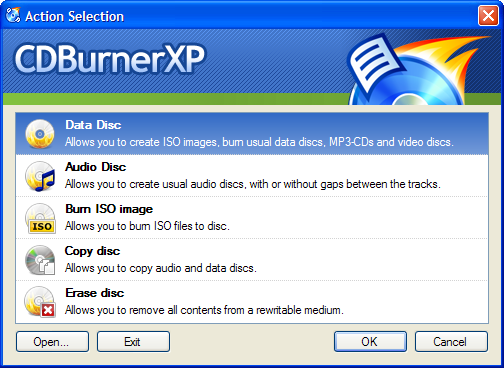Deamon Tools (Disk And Execution Monitor Tools) este un program ce permite crearea de unitati optice precum CD/DVD la nivelul sistemului de operare, acestea neexistand in realitate. Acesta imita functiile unei unitati optice transformand o imagine virtuala cu formate precum nrg, iso, cue, isz, ccd, cci, mds, pdi si multe altele, intr-o unitate optica virtuala.
Programul vine in doua variante, una minimala si gratuita destinata pentru uzul personal, si alta extinsa dar contra cost destinata folosirii comerciale; ambele aducand beneficii multiple utilizatorului. Cu ajutorul lui se pot crea pana la patru unitati optice virtuale ce pot contine si imagini ale unor CD / DVD-uri protejate la copiere cu SafeDisk, SecuROM, etc. De asemenea permite copierea discurilor care au continut protejat la copiere.
Argumente pro folosirii programului:
Programul vine in doua variante, una minimala si gratuita destinata pentru uzul personal, si alta extinsa dar contra cost destinata folosirii comerciale; ambele aducand beneficii multiple utilizatorului. Cu ajutorul lui se pot crea pana la patru unitati optice virtuale ce pot contine si imagini ale unor CD / DVD-uri protejate la copiere cu SafeDisk, SecuROM, etc. De asemenea permite copierea discurilor care au continut protejat la copiere.
Argumente pro folosirii programului:
- este cel mai bun de pe piata in aceasta nisa;
- poate fi utilizat atat personal dar si in scopuri comerciale, in cel din urma caz oferindu-se si suport tehnic gratuit;
- interfata bine aranjata, cu acces la optiuni si setari intr-un mod util si practic oricarui utilizator;
- se pot predefini chei rapide de utilizare a produsului.